Как отключить или запретить комментарии на страницах в WordPress
Опубликовано: ADv Дата 06.04.2014 в рубрике Плагины WP Комментировать
Когда вы создаете новую страницу в WordPress, то по-умолчанию у нее включены комментарии. Это может немного раздражать, если вы создаете сразу множество страниц и иногда забываете снять галочку с «Обсуждение» в панели «Настройки экрана». Недавно один из наших пользователей спросил, существует ли простой способ убрать комментарии со страниц в WordPress. В этой статье мы покажем вам как отключить или запретить комментарии на страницах в WordPress.
Вы можете использовать WordPress для создания веб-сайтов, которые будут совершенно не похожи на блог. Вы можете использовать страницы для создания контента на вашем сайте (смотрите статью В чем отличие записей от страниц в блоге на WordPress), создания произвольных типов записей, а также назначить разные страницы для записей блога. Теперь вы, возможно, вы захотите оставить включенными комментарии для блога, но не для ваших страниц и других разделов сайта.
Для отключения комментариев на страницах вам первым делом необходимо установить и активировать плагин No Page Comment. После активации переходим в раздел Параметры » No Page Comment административной панели сайта для настройки плагина.
Если вы хотите отключить только комментарии на новых страницах, то просто отметьте галочку для комментариев и трекбеков в строке Pages и кликните на кнопку Update Settings. Если же вы хотите отключить комментарии и на всех старых страницах, тогда кликните на кнопки Disable All Comments и Disable All Trackbacks напротив страниц в секции Modify All Current.
Вот и все, ваши страницы WordPress теперь избавлены от комментариев.
Обратите внимание, что даже если вы отключили комментарии на всех страницах, то вы в любой момент можете включить их на нужной странице. Для этого необходимо перейти в режим редактирования нудной страницы, затем кликнуть на кнопку «Настройки экрана» в правом верхнем углу административной панели сайта. Откроется выпадающее меню, где необходимо поставить галочку рядом с «Обсуждение».
Откроется выпадающее меню, где необходимо поставить галочку рядом с «Обсуждение».
Сразу же после того, как вы отметите эту галочку, прокрутите страницу вниз и вы найдете метабокс «Обсуждение» ниже области редактирования. Этот метабокс позволяет вам включать и отключать комментарии на определенной странице.
Отметьте галочку рядом с «Разрешить комментарии» для включения комментов на текущей странице. Теперь необходимо обновить или опубликовать вашу страницу и на ней появится форма комментирования.
Надеемся, что эта статья помогла вам отключить комментарии для страниц в WordPress. Если вы используете страницы для построения структуры вашего сайта на ВП, то вам могут пригодится наши статьи на тему Как добавить рубрики и метки к страницам, а также Как вывести похожие страницы в WordPress.
По всем вопросам и отзывам просьба писать в комментарии ниже.
Не забывайте, по возможности, оценивать понравившиеся записи количеством звездочек на ваше усмотрение.
Rating: 5.0/5 (1 vote cast)
wordpressзаписикомментарииплагинстраницаТеги: wordpress записи комментарии плагин страница
Об авторе ADv
Занимаюсь разработкой сайтов и магазинов на WordPress. Оказываю платные помощь и консультации. Skype: advokat_b
Предыдущая статья: Пачка полезных сниппетов для блога. Часть 30
Следующая статья: Как добавить прилепленные записи в рубрики WordPress
Как полностью убрать комментарии со своего сайта на WordPress
Вы хотите полностью убрать комментарии со своего сайта на WordPress? Если вы используете только статичные страницы на сайте или же просто не хотите видеть комментарии под записями, тогда можно легко отключить их. В этой статье мы покажем вам как полностью убрать комментарии со своего WordPress сайта.
Зачем убирать комментарии в WordPress?
Многие пользователи WordPress являются владельцами небольшого бизнеса, и они не добавляют раздел Блог на свой сайт. Такого рода сайты состоят в основном из статичных страниц, где наличие комментариев бессмысленно.
Такого рода сайты состоят в основном из статичных страниц, где наличие комментариев бессмысленно.
Вы легко можете отключить комментарии на страницах, но с сайта они не исчезнут полностью.
С другой стороны, некоторые блогеры вовсе не хотят использовать комментарии по различным причинам.
Проблема заключается в том, что в большинстве тем WordPress есть встроенная поддержка комментариев. Это означает, что даже если вы отключите комменты, они всё равно будут вылезать то здесь, то там.
Давайте же посмотрим как можно полностью избавиться от комментариев в один клик.
Отключаем комментарии в WordPress
Первым делом вам потребуется установить и активировать плагин Disable Comments.
После активации переходим на страницу Настройки » Disable Comments для настройки плагина.
Страница настроек разделена на два раздела.
Вы можете полностью отключить комментарии повсюду на сайте, или же выборочно отключать их в записях, на страницах или произвольных типах записей.
Выбираем первую опцию для полного отключения комментариев.
Не забываем нажать на кнопку сохранения изменений.
Плагин Disable Comments полностью отключит комменты на вашем WordPress сайте. Переходим в любую запись и видим результат его работы.
В виду того, что комментарии не отображаются, нет и необходимости удалять уже существующие. Однако, если вам требуется это сделать, то инструкцию по массовому удалению можно найти на нашем сайте.
Плагин также уберет меню Комментарии и все упоминания комментов в админке сайта.
Убираем надпись ‘Комментарии отключены’ и уже существующие комментарии в WordPress
Плагин Disable Comments убирает форму комментариев, отключает отображение существующих комментов, а также убирает сообщение ‘Комментарии отключены’ из старых записей.
Однако, если ваша WordPress тема некорректно проверяет статус комментариев, то форма или другие элементы всё равно могут отображаться.
Вы можете попросить разработчика темы, чтобы исправил это.
Или же, вы можете исправить проблему самостоятельно, следуя инструкциям ниже.
Для начала подключитесь к сайту через FTP. Далее, перейдите в папку текущей темы по пути /wp-content/themes/.
В этой папке найдите файл comments.php и переименуйте его в comments_old.php.
Далее, нажмите правую кнопку мыши и выберите опцию «Создать новый файл» в своем FTP клиенте.
Назовите новый файл comments.php и нажмите на кнопку OK.
Суть заключается в том, что мы подкинем пустой файл шаблона комментариев в тему, и комментарии и связанные с ними сообщения не будут отображаться.
Если в вашей теме нет файла comments.php, тогда обращайтесь к своему разработчику за помощью.
Вот и все, мы надеемся, что эта статья помогла вам научиться полностью убирать комментарии со своего сайта на WordPress.
По всем вопросам и отзывам просьба писать в комментарии ниже.
Не забывайте, по возможности, оценивать понравившиеся записи количеством звездочек на ваше усмотрение.
Rating: 5.0/5 (2 votes cast)
Как удалить все комментарии в WordPress: 3 шага
Вордпресс Основы
05 апреля 2023 г.
Merkys M.
3 мин Чтение
Наличие комментариев на веб-сайте — отличный способ привлечь аудиторию. К сожалению, это также одна из многих платформ, которые хакеры могут использовать для заполнения вашего сайта спамом и вредоносным контентом. В этой статье будет показано, как удалить все комментарии в WordPress.
Мы рассмотрим, почему удаление комментариев может быть необходимо, а также рассмотрим три различных метода удаления всех комментариев на вашем веб-сайте WordPress.
Хотя комментарии могут помочь наладить отношения с аудиторией, бывают случаи, когда вам нужно удалить их с вашего сайта WordPress. Например, когда вам нужно избавиться от спам-сообщений, которые распространены среди веб-сайтов без настройки защиты от спама.
Эти комментарии могут повредить пользовательскому опыту и рейтингу поисковой оптимизации (SEO) WordPress. Кроме того, они могут представлять угрозу безопасности, поскольку могут содержать вредоносный контент или направлять посетителей на незащищенный веб-сайт.
Кроме того, они могут представлять угрозу безопасности, поскольку могут содержать вредоносный контент или направлять посетителей на незащищенный веб-сайт.
В следующих разделах перечислены три способа удаления всех комментариев на вашем сайте WordPress — от самого простого до самого сложного. Какой метод вы выберете, зависит от ваших предпочтений и технических знаний.
Использование панели администратора WordPress
Самый простой способ удалить все комментарии в WordPress — войти в панель администратора и перейти на страницу
- Выберите Комментарии в меню слева.
- Найдите раскрывающееся меню Массовые действия и выберите Переместить в корзину . Выберите все комментарии и нажмите Применить .
Использовать плагин WordPress
Другой вариант — установить плагин WordPress специально для одновременного удаления нескольких комментариев WordPress. WP Bulk Delete — отличный вариант для этого, так как он может реализовывать фильтры и условия при управлении комментариями в зависимости от ваших потребностей.
WP Bulk Delete — отличный вариант для этого, так как он может реализовывать фильтры и условия при управлении комментариями в зависимости от ваших потребностей.
Бесплатная версия плагина поставляется с основной функцией удаления комментариев. Дополнительные параметры фильтрации см. в плане Pro для 9.0023 29 долларов США/сайт .
Выполните следующие действия, чтобы удалить все комментарии с помощью WP Bulk Delete:
- Перейдите на панель администратора WordPress и перейдите к WP Bulk Delete -> Delete Comments .
- Отметьте фильтры, которые вы хотите использовать, и нажмите Удалить комментарии . Бесплатная версия позволяет фильтровать комментарии по их статусу и дате публикации.
Используйте phpMyAdmin
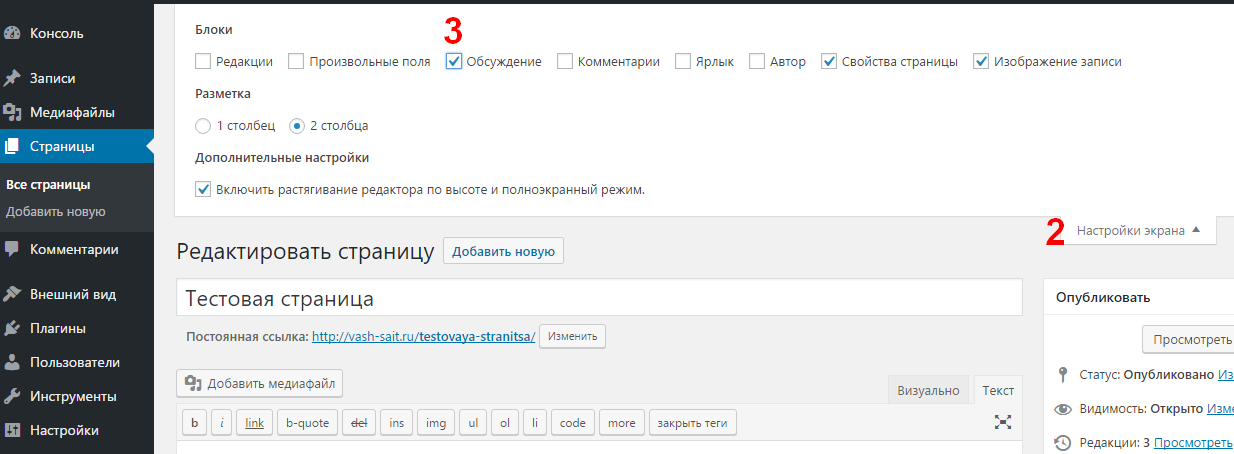 При этом для этого требуются некоторые базовые знания баз данных и SQL.
При этом для этого требуются некоторые базовые знания баз данных и SQL.Существует два варианта удаления комментариев с помощью phpMyAdmin – запуск SQL-запроса или очистка таблицы комментариев. Оба метода изменяют две таблицы, в которых размещаются комментарии: wp_comments и wp_commentmeta .
Ваша база данных доступна из панели управления хостингом.
В приведенном ниже руководстве показано, как удалить все комментарии WordPress с помощью SQL-запроса из hPanel Hostinger. Этот метод подходит, если у вас есть определенные типы комментариев для удаления.
1. В hPanel перейдите в Базы данных → phpMyAdmin и выберите базу данных, которую хотите изменить. Нажмите Введите phpMyAdmin .
2. В phpMyAdmin выберите wp_comments табл.
3. Щелкните вкладку SQL вверху, чтобы открыть окно запроса SQL.
4. Выберите один из следующих запросов для удаления комментариев в зависимости от определенных условий:
Удалить все неодобренные и ожидающие комментарии WordPress:
УДАЛИТЬ из wp_comments WHERE comment_approved = '0'
Удалить все одобренные комментарии WordPress:
УДАЛИТЬ из wp_comments, ГДЕ comment_approved = '1'
Удалить все комментарии из мусора WordPress:
УДАЛИТЬ из wp_comments, ГДЕ comment_approved = 'trash'
Удалить все спам-комментарии WordPress:
УДАЛИТЬ из wp_comments, ГДЕ comment_approved = 'spam'
5. Добавьте выбранный запрос в окно запроса SQL, затем нажмите
6. Повторите все шаги для удаления комментариев из таблицы wp_commentmeta .
Если вы хотите безоговорочно удалить все комментарии WordPress, выполните следующие действия:
- В phpMyAdmin отметьте соответствующие поля wp_comments и wp_commentmeta слева.
- Найдите раскрывающееся меню With selected
- Нажмите Да , чтобы подтвердить, что вы хотите выполнить представленные запросы.
Комментарии играют важную роль в расширении вашей аудитории, но в некоторых ситуациях может потребоваться их очистка. Некоторые комментарии могут нанести вред поисковой оптимизации вашего сайта и пользовательскому опыту.
Поэтому в этой статье показано, как удалить все комментарии в WordPress:
- С помощью панели администратора WordPress. Самый простой вариант. Однако нет возможности фильтровать комментарии.
- Использование плагина WP Bulk Delete.
 Самый простой и гибкий вариант, поскольку он предлагает возможность фильтрации комментариев.
Самый простой и гибкий вариант, поскольку он предлагает возможность фильтрации комментариев. - Использование запросов SQL в phpMyAdmin. Этот метод требует технических знаний, но обеспечивает больший контроль над процессом удаления.
Поскольку у каждого метода есть свои плюсы и минусы, перед принятием решения лучше всего подумать о своих потребностях. Мы рекомендуем сначала выполнить тестовый запуск нескольких комментариев WordPress, чтобы увидеть, какой метод лучше всего соответствует вашим предпочтениям.
Узнайте, что еще вы можете делать с WordPress
Как дублировать страницы и записи в WordPress
Как отменить изменения в WordPress
Как удалить WordPress
Как использовать WordPress Importer
Руководство по таксономии WordPress
Руководство по редакциям WordPress
Меркис — администратор серверов и эксперт по Linux. Он поддерживает все в рабочем состоянии, одновременно решая сложные вопросы управления сервером. Кроме того, он большой поклонник технологии блокчейн, веб-разработки и бодибилдинга.
Кроме того, он большой поклонник технологии блокчейн, веб-разработки и бодибилдинга.
Еще от Merkys M.
Как отключить комментарии в WordPress [06-2023]
Главная — Отключить комментарии в WordPress
17 июня 2023 г. | автор: Мартин Асси |
Неважно, хотите ли вы, чтобы комментарии были отключены в WordPress из соображений безопасности, или вам не нравится идея, что комментарии являются функцией вашего сайта. Прежде чем мы рассмотрим каждый шаг, давайте поговорим о том, почему стоит отключить комментарии в WordPress.
Реклама
Эта статья только об отключении комментариев, если вы хотите полностью удалить комментарии в WordPress, прочтите вместо этого эту статью. NB: всегда делайте резервную копию своего веб-сайта, прежде чем вносить какие-либо изменения.
Наличие комментариев в блоге или на сайте имеет как плюсы, так и минусы. В комментариях есть привлекательный аспект. Это означает, что комментарии повышают вовлеченность и снижают показатель отказов. Это также делает ваш сайт более интересным для поисковых систем и людей. Но всегда есть другая сторона. Люди могут оставлять ненавистные, спамовые и оскорбительные комментарии в любой форме. Хотя комментарии могут быть отличным способом для разговора, также возможно, что вам придется столкнуться с неуместными комментариями, которые могут оттолкнуть людей. Вы также можете получить пустую область комментариев, которая делает то же самое, но делает вас менее интересным, заслуживающим доверия или стоящим. Это настоящая борьба.
Это также делает ваш сайт более интересным для поисковых систем и людей. Но всегда есть другая сторона. Люди могут оставлять ненавистные, спамовые и оскорбительные комментарии в любой форме. Хотя комментарии могут быть отличным способом для разговора, также возможно, что вам придется столкнуться с неуместными комментариями, которые могут оттолкнуть людей. Вы также можете получить пустую область комментариев, которая делает то же самое, но делает вас менее интересным, заслуживающим доверия или стоящим. Это настоящая борьба.
Борьба со спамом
Спам-комментарии — одна из самых распространенных проблем, с которыми приходится иметь дело. Это может быть программа, которая делает это, или это может быть просто кто-то, кто пытается нарушить работу вашего блога. Спам-комментарии могут быть проблемой, с которой рано или поздно сталкивается каждый блог/веб-сайт. Постоянная проверка на наличие спама на вашем веб-сайте занимает очень много времени, поэтому было бы полезно узнать, как отключить или отключить комментарии в WordPress.
Отключить комментарии в WP для будущих постов/страниц
Вы можете снять флажок «Разрешить комментировать новые статьи». То же самое относится к пингбэкам и трекбэкам. Это предотвратит пинги для любых будущих сообщений. Эти настройки можно переопределить для определенных статей. Это означает, что вы можете изменить настройки в разделе «Обсуждения», чтобы разрешить комментарии к определенным сообщениям.
Удалить комментарии в WP к каждому опубликованному посту/странице
Вы можете удалить комментарии на страницах и публикациях WordPress, которые были опубликованы, выбрав «Панель управления» > «Комментарии» > «Массовое действие» > «Переместить в корзину» > «Применить». Это удалит все комментарии, которые уже есть в сообщениях и на страницах WordPress.
Отключить комментарии к отдельным сообщениям/страницам WordPress
Просто снимите флажок рядом с редактором, который говорит «Разрешить комментарии», когда вы закончите писать статью. Это так просто. Важно быть в курсе всех случаев, когда публикуется конфиденциальный контент, и вы не хотите, чтобы вас беспокоили нежелательные комментарии. Но есть альтернативный способ. Выберите страницу, с которой вы хотите удалить комментарии, перейдя в раздел «Все страницы». Выберите «Быстрое редактирование» и снимите флажок «Разрешить комментарии». Ваша страница WordPress была успешно отключена от комментариев.
Это так просто. Важно быть в курсе всех случаев, когда публикуется конфиденциальный контент, и вы не хотите, чтобы вас беспокоили нежелательные комментарии. Но есть альтернативный способ. Выберите страницу, с которой вы хотите удалить комментарии, перейдя в раздел «Все страницы». Выберите «Быстрое редактирование» и снимите флажок «Разрешить комментарии». Ваша страница WordPress была успешно отключена от комментариев.
Отключить комментарии WordPress с помощью плагина
Плагин «Отключить комментарии» является бесплатным и может использоваться для временного или постоянного отключения комментариев в WordPress. Этот плагин можно использовать для отключения всех комментариев на вашем веб-сайте или для отключения определенных категорий. Настроить все очень просто и интуитивно понятно, даже если вы не хотите комментировать какие-либо типы сообщений или вообще не хотите размещать комментарии на своем сайте. Легче контролировать и отключать комментарии WordPress, используя встроенные функции и параметры WordPress.

 Самый простой и гибкий вариант, поскольку он предлагает возможность фильтрации комментариев.
Самый простой и гибкий вариант, поскольку он предлагает возможность фильтрации комментариев.